Ø90 – Kontoplan - Valglinje
Beskrivelse af Valglinje i kontoplanen
Sidst opdateret:
Indhold
Valglinjens indhold er afgørende for, hvad der vises i kontoplanen.
Eksempel på valglinje:

Valg mellem forskellig visning af kontoplanen
Der er mulighed for at vælge forskelligvisning af kontoplanen
Gå til konto |
Her kan indtastes et kontonummer, hvorefter man går direkte til dette kontonummer i indtastningsruden. |
Find konto med tekst |
Her indtastes en kontotekst, og ved opdatering vises de konti som lever op til søgekriteriet. |
Plannummer |
Her vises det kontoplannummer som er tilvalgt på ejendommen. På kreds- og landsniveau kan man vælge at få vist et andet kontoplannummer. |
Vis alle |
Her bliver alle konti på kontoplanen vist. Sorteringen er primært i numerisk rækkefølge. For Navnekonti gælder, at der kun bliver vist hovedkontiene. Aktiveres funktionen Åben/luk navnekonto åbnes det pågældende navnekontointerval. |
Vis rettede |
Her vises alle konti, der på en eller anden måde er blevet rettet. Det kan være, at kontoteksten er rettet eller suppleret, eller der er ændret ved koder mv. Samtidig vises også alle de konti, der er markeret som anvendt. I Vis rettede er der ikke en speciel sortering for konti, der hører ind under navnekonti. Alle konti sorteres i numerisk rækkefølge. |
Vis anvendte |
Denne visning er primært rettet mod InterCount-brugere. Ud for hver konto er der mulighed for, at markere om kontoen skal vises, når man vælger denne visning. InterCount-brugere kan derfor sammensætte en brugskontoplan, der indeholder de mest brugte konti og dermed er kontoplanen hurtig at overskue. I Vis anvendte er der ikke en speciel sortering for konti, der hører ind under navnekonti. Alle konti sorteres i numerisk rækkefølge |
| Vis Control | Her vises de konti der er valgt at blive taget ud til håndtering i afvigelsesbilledet i Control. |
| Vis Kundesegment | Her vises de konti, der skal anvendes ved det valgte kundesegment. Se ejendommens stamdata for at se valg af kundesegment. |
Lands-, kreds-, ejendomsniveau. |
Her skiftes mellem visning af landsniveau, kredsniveau og ejendomsniveau. Landsniveau indeholder kun landsniveau |
Find konto ved hjælp af kontonummer
I feltet ”Gå til konto” indtastes et kontonummer og billedet opdateres, så vises kontoen i billedet, eller den efterfølgende konto, hvis den valgte konto ikke findes. [Alt] + [Å]
Eksempel på skærmbillede kontoplan:
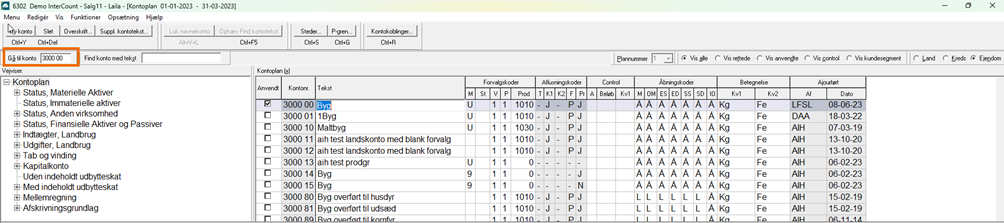
Her søges på konto 2100
Find konto |
Ved opslag på kontoplan fra kasseregistrering eller opgørelsesbilleder kan man komme til en konto ved helt eller delvist at anføre kontonummeret. Brug F4 i konto nr. feltet. Indtast for eksempel følgende og tast [F4]: 3: slår op på konto 3000 Byg Findes kontonummeret ikke vælges det næstfølgende kontonummer. Der bliver slået op i den visning, der er valgt som default. |
|
Slår man op i intervallerne 47xx eller 83xx eller 9xxx, når man har valgt visningen ”Vis alle” skal man huske at slå op på navnekontoen, for derefter at åbne navnekontointervallet. |
Find konto ved hjælp af kontotekst
På kontoplan billedet er der et felt i valglinien ”Find konto med tekst:”. Når der tastes en kontotekst i dette felt, og billedet opdateres, så vises de kontonumre, som svarer til søgekriteriet. [Alt] + [S]
Der kan søges på kontotekst, eller dele af kontotekst.
Det er muligt at indtaste op til tre dele af den søgte kontotekst. Blanke adskiller de enkelte ord.
Der skelnes ikke mellem små og store bogstaver.
Eksempler:
Søgning efter "løn"
- finder både "løn", "LØN", "Lønudgifter" og "udgifter løn".
Søgning efter "udgifter løn"
-finder "Lønudgifter" og "udgifter løn" (men ikke "løn" eller "udgifter feriepenge").
Søgning efter "løn udgifter"
- virker på samme måde som søgning efter "udgifter løn".
Tilsvarende virker søgning efter "løn udgifter løn" som søgning efter "udgifter løn".
Eksempel på skærmbillede kontoplan:
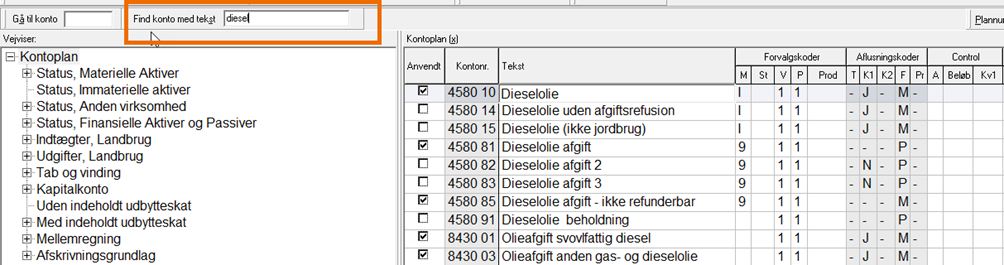
Her er der søgt på ”diesel”
Indtastningsrude ”Kontoplan”
Indtastningsrude

Man flytter fokus til indtastningsruden Kontoplan med [Alt] + [X]
Oprettelse |
En konto ajourføres ved at taste oveni. Man kan oprette specifikationskonti ved at taste [Ctrl ]+ [Y]. For at oprette en konto, skal du som minimum indtaste grundkonto, specifikationskonto og kontotekst. [Ctrl] + [Y] kan anvendes overalt i kontoplanen, og derfor kan man indtaste en ny konto under en hvilken som helst konto, anvende kopi af ovenstående felt ved hjælp af [*]-tasten. Ved opdatering indgår den oprettede konto i sorteringsrækkefølgen på kontoplanen. |
Rettelse |
Alle oplysninger undtagen kontonummeret og aflusningskoder kan rettes ved at taste oveni. Hvis et forvalgt sted- eller en forvalgt produktionsgrenskode fra højere niveau ikke ønskes overført til ejendomskontoen tastes 0 (nul) i det pågældende felt. Hvis momsforvalget ikke ønskes overført fra højere niveau tastes 9 i momsforvalget. |
Sletning |
En konto kan slettes ved at taste [Ctrl] + [Del]. Det er kun ejendomskonti, der kan slettes fra billedet. (Afhænger af dine rettigheder) |
Supplerende tekst |
Der kan laves supplerende kontotekst til en konto ved at vælge dialogen ”Supplerende kontotekst”. [Alt] + [R] + [K] Ønsker du en supplerende tekst, sætter du markøren på den pågældende konto, og vælger funktionen: Supplerende tekst. Det bevirker, at der kommer en dialog med mulighed for at indtaste ni supplerende linjer. |